 Dahili sabit diskiniz, bilgisayarınızın ayrılmaz bir parçasıdır. Eğer aniden çalışmayı durdurursa, üzerindeki dosyalara erişme ve onları açma yeteneğiniz de gider. Bu nedenle, kurtarmanız gereken veriler varsa, bunu hızla yapmalısınız.
Dahili sabit diskiniz, bilgisayarınızın ayrılmaz bir parçasıdır. Eğer aniden çalışmayı durdurursa, üzerindeki dosyalara erişme ve onları açma yeteneğiniz de gider. Bu nedenle, kurtarmanız gereken veriler varsa, bunu hızla yapmalısınız.
Verilerinizi kurtarmanın birçok yolu vardır, sabit diski onararak verileri kendiniz aktarmaktan, bunu sizin için yapan özel yazılımlara kadar. Dahili sabit disklerden veri kurtarma hakkında bilgi almak için okumaya devam edin.
Dahili Sabit Disklerdeki Yaygın Veri Kaybı Problemleri
Bir sabit diskten veri almak kolay olabilir, ancak işlem sırasında hata nedeniyle verilerin hiçbiri kaybolmamasını sağlamak için öncelikle sabit diskinizin karşılaştığı sorunları (varsa) anlamanız gerekir. İşte dahili sabit disklerin karşılaştığı en yaygın veri kaybı sorunlarından bazıları:
| Sorun | Tanım |
| 📂 Hatalı bölüm biçimlendirme | Sabit diski bölümlerken yapılan bir hata, birçok verinizin kaybolmasına ve erişilemez hale gelmesine sebip olabilir. |
| ❌ Kötü sektörler | Kötü sektörler, sabit diskinizin yaşlanmasıyla doğal olarak oluşur, ancak büyük sayılarda ortaya çıkarsa, sabit diskinizin arızalanmak üzere olduğunun bir işareti olabilir. |
| 😧 Kazara veri silme | Hatalar sürekli olur. Geri Dönüşüm Kutusu, daha küçük dosyaları hızla geri yükleyebilirken, daha büyük olanlar çoğu zaman tamamen atlanır. |
| 🔌 Kesintiye uğrayan veri kopyalama | Ani güç kaybı veya beklenmedik kapanmalar gibi herhangi bir veri-yazma işlemine müdahale, verilerin bozuk durumda kalmasına sebep olur. Ağır durumlarda, tüm dosya sisteminin bozulmasına bile yol açabilir. |
| 💥 Mekanik sorunlar | Zamanla aşınma ve aşırı ısınma gibi fiziksel sorunlar, sürücünüzün kademeli olarak bozulmasına yol açabilir. |
Sizin için işe yarayacak bir yöntem bulabilmek için, dahili sabit diskten veri kurtarmak için sunduğumuz çözümler, bir dizi veri kaybı durumunu kapsayacak şekilde tasarlandı.
İç Hard Diskten Veri Kurtarma Yöntemleri
Kurtarma yönteminiz, sabit diskinizin durumuna bağlı olacaktır. Aşağıda, her seviye veri kaybı için kurtarma yöntemlerini ekledik; bu yöntemler aynı zamanda SSD veri kurtarma için de kullanılabilir.
İlk olarak, kaybolan veya silinen verilerin nasıl kurtarılacağını gösteriyoruz. İkinci olarak, doğru şekilde açılmayı reddeden hasar görmüş Windows sistem dosyalarına sahip bilgisayarlardan nasıl kurtarma yapılacağına bakacağız. Üçüncü olarak, sabit diskiniz ciddi hasar gördüyse ve kendiniz onaramıyorsanız en iyi seçeneğiniz ne olacağını tartışacağız.
Senaryo 1: Windows Başarıyla Açılıyor
İşletim sistemiyle ilgili olmayan dosyaları kaybettiğiniz durumlarda, veri kurtarma yazılımını kullanarak iç sabit sürücüden tarama yapabilir ve onları kurtarabilirsiniz. Bu yöntem için, bu tür durumlarda veri kurtarmaya odaklanan bir veri kurtarma aracı olan Disk Drill kullanacağız.
Buradaki anahtar nokta, etkilenen dahili depolama sürücüsüne herhangi bir şey kurmamak veya yazmamak konusunda dikkatli olmanız gerektiğidir. Bunun yerine, Disk Drill’i farklı bir dahili veya harici sürücüye kurun.
- İndir ve Disk Drill’i kur.
- Etkilenen sürücüyü seç ve Kayıp verileri ara düğmesine tıkla.
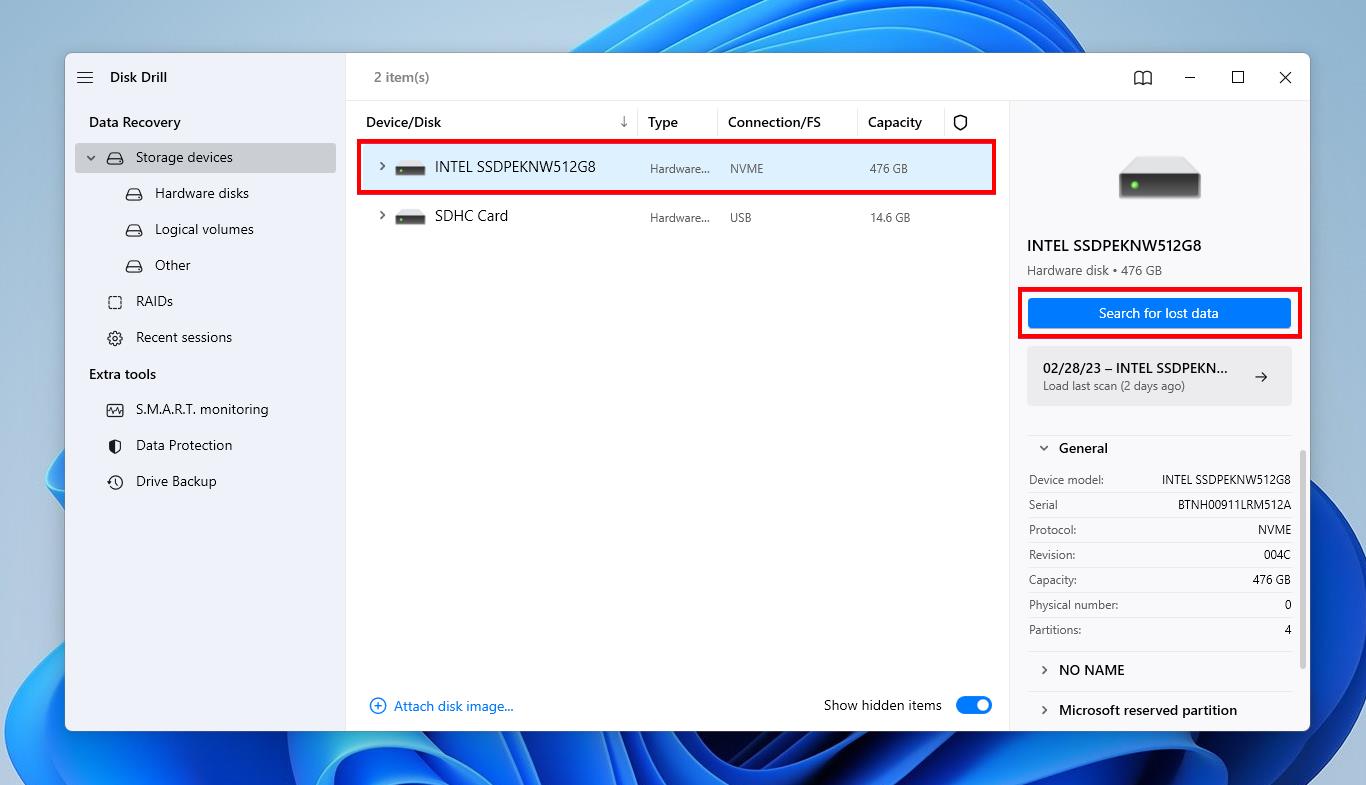
- Tarama bittiğinde Bulunan ögeleri incele düğmesine tıkla.
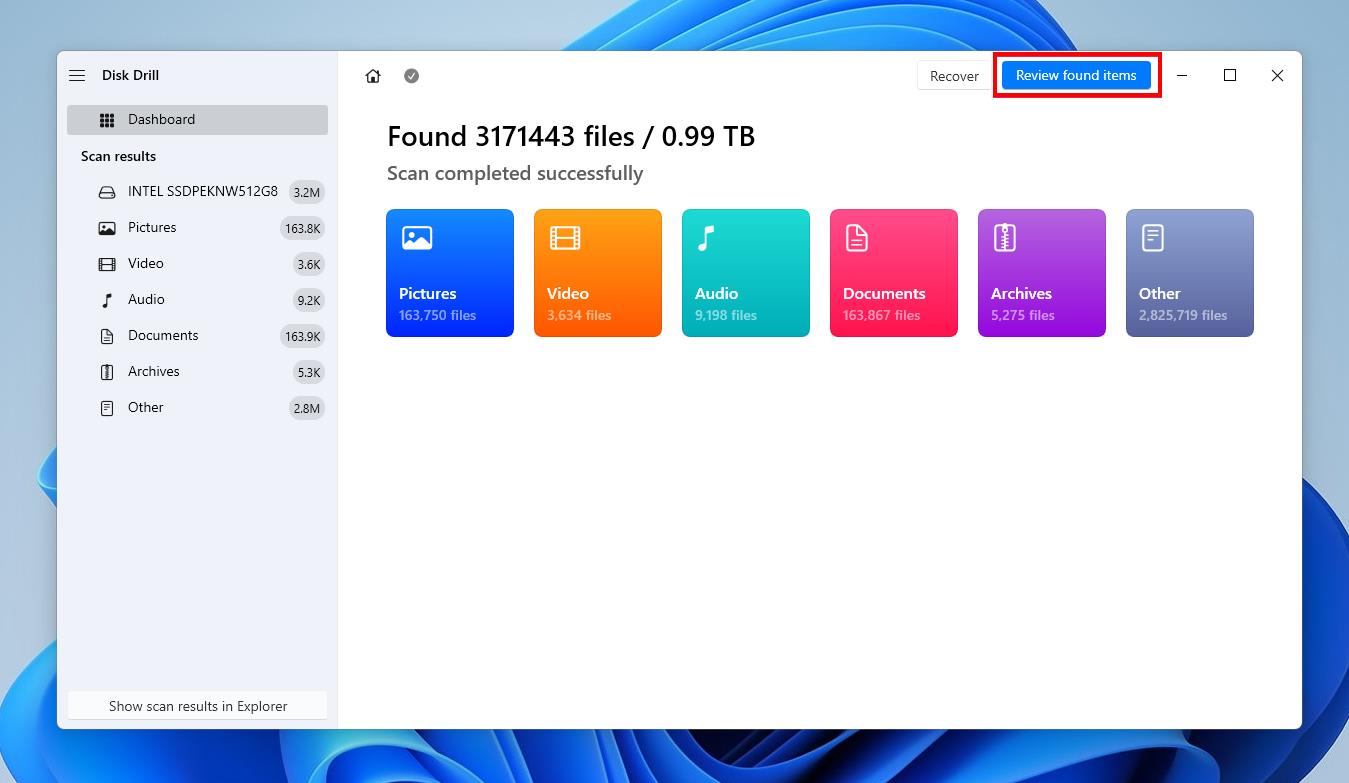
- Kurtarmak istediğin dosyaları seç. Bir dosyaya çift tıklayarak önizleme panelini açabilirsin. Ayrıca, hangi dosyaların en iyi kurtarma şansına sahip olduğunu görmek için Kurtarma şansları sütununu da kullanabilirsin. Hazır olduğunda, Kurtar‘a tıkla.
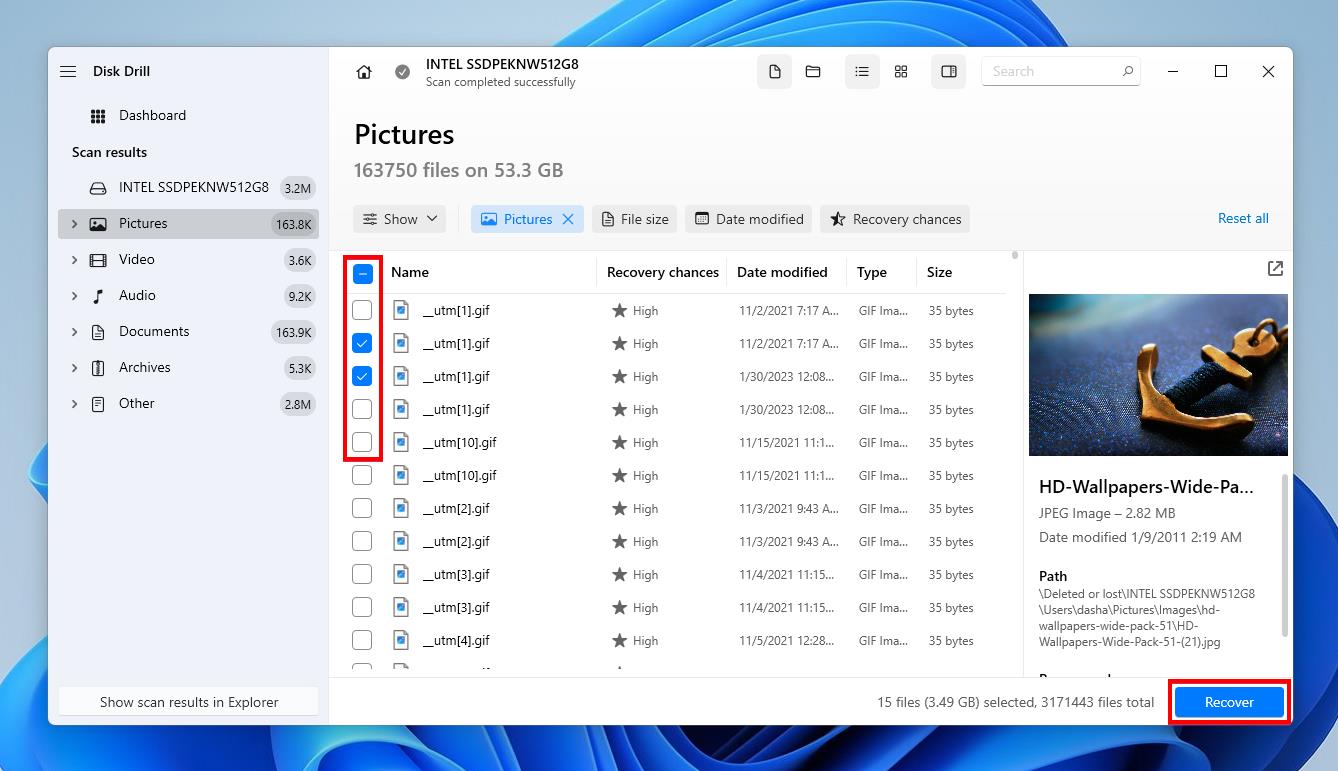
- İstenen çıktı konumunu seç. Bunun etkilenen sürücüyle aynı olmadığından emin ol. İleri‘ye tıkla.
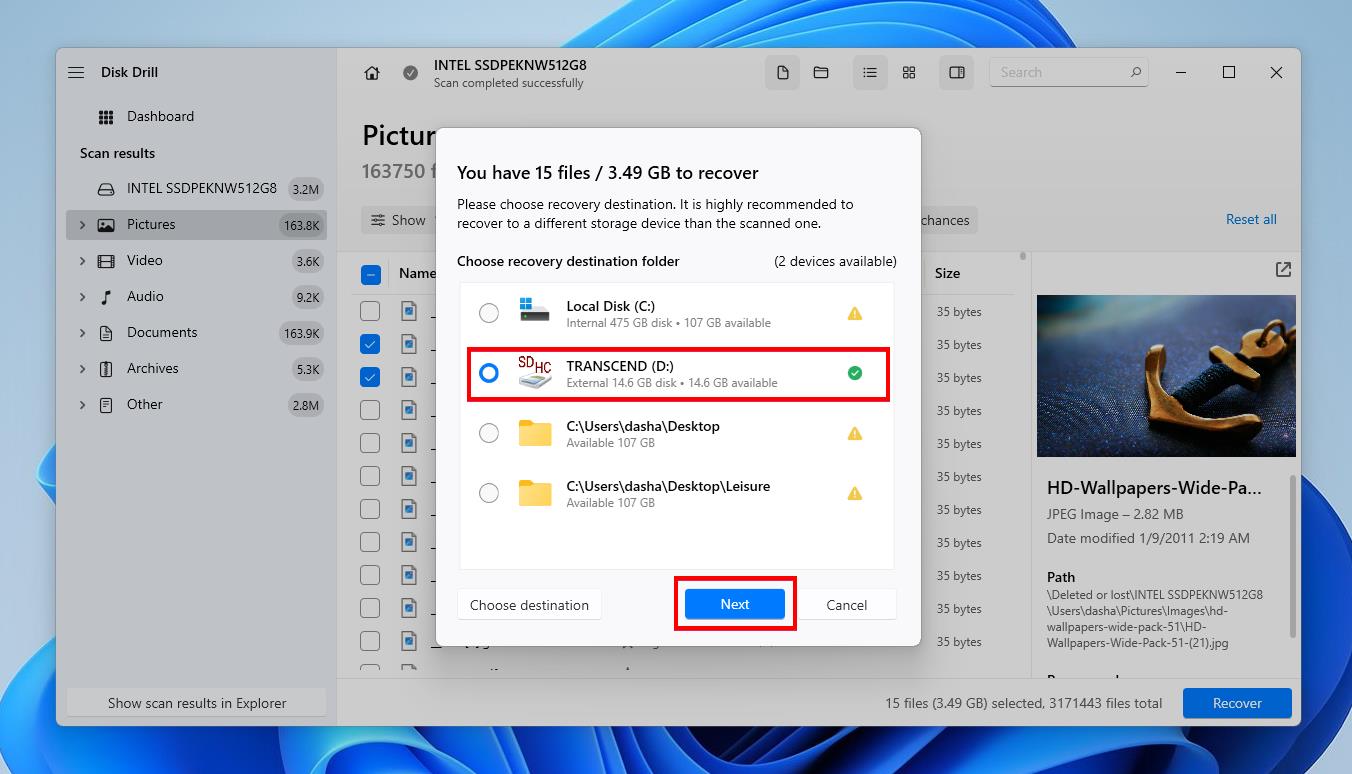
Bu aynı adımlar, dizüstü bilgisayarın sabit sürücüsünden veri kurtarmak gibi diğer kurtarma durumlarında da kullanılabilir. Bununla birlikte, eski bir sabit sürücüden veri almak her zaman bu kadar basit olmayabilir. Eğer Windows düzgün bir şekilde başlamıyorsa, bir sonraki çözüme göz atın.
Senaryo 2: Sistem Dosyaları Etkilendi ve Windows Açılmıyor
Sabit diskiniz çalışır durumda ancak Windows sistem dosyalarınızdan bazıları zarar görmüşse, verilerinizi kurtarabilmeniz için önce onları onarmanız gerekecektir. Bunu yapmak için Windows Kurtarma Ortamına (winRE) girmeniz ve hata ayıklama işlemleri yapmanız gerekmektedir.
WinRE’ye girmek için, Windows içeren bootable bir USB veya DVD’den başlatmalı ve bilgisayarı onarmayı seçmelisiniz. Alternatif olarak, siyah veya boş bir ekrandan doğrudan başlatmak için adımları takip edebilirsiniz. Oradayken, aşağıdaki seçenekleri kullanarak sorunu çözmeye çalışabilirsiniz:
- Başlangıç Onarımı – Bilgisayarınızı tarayacak ve en yaygın problemleri otomatik olarak düzeltebilmek için tasarlanmış temel bir teşhis aracı.
- Başlangıç Ayarları – Güvenli Moda başlatabileceğiniz yer. Güvenli Modda, soruna neden olduğuna inandığınız şüpheli yazılımları veya dosyaları kaldırabilirsiniz.
- Sistem Geri Yükleme – Eğer bir sistem geri yükleme noktanız varsa, bilgisayarı düzgün çalıştığı eski bir zamana geri döndürmeyi deneyebilirsiniz.
- Güncellemeleri Kaldır – Yeni güncellemeler bazen daha fazla zarara yol açabilir. Hataların güncelleme sonrası başladığını biliyorsanız, bu seçenekle onları kaldırmayı deneyin.
- Komut İstemcisini tıklayın veya Komut İstemi ile Güvenli Mod‘a başlayın.
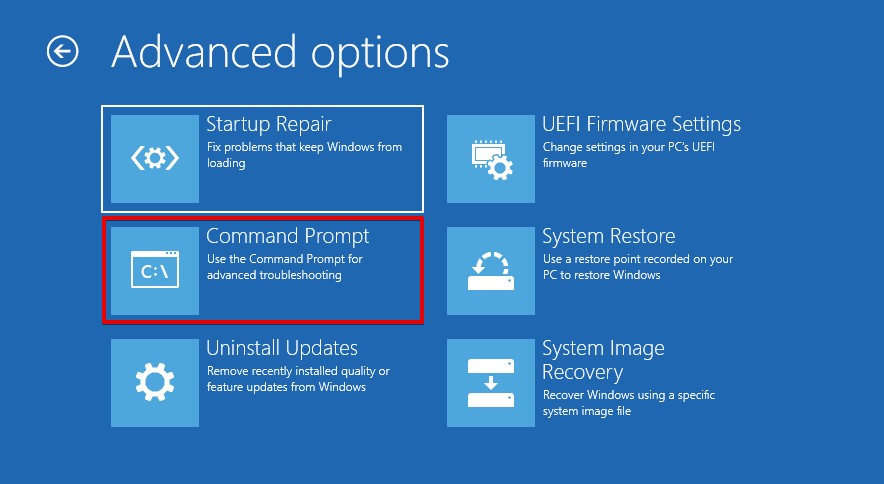
- sfc /scannow yazın. Enter‘a basın.
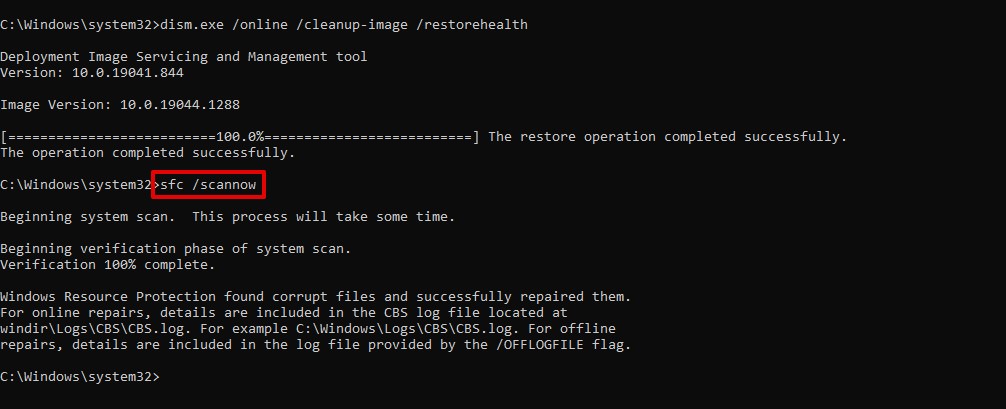
- DISM.exe /Online /Cleanup-image /Restorehealth yazın. Enter‘a basın.
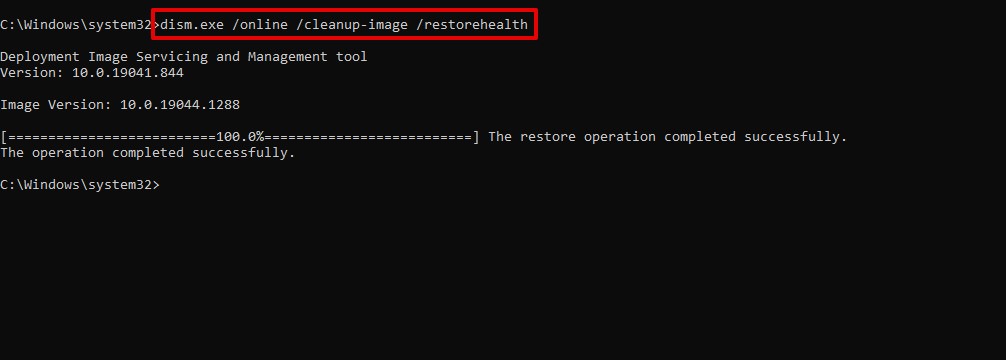
- Bilgisayarınızdan dahili sabit diski çıkarın.
- Başka bir bilgisayara bağlayın ve diskin tamamının yedeğini alın. Bunu Disk Drill’in byte-byte yedekleme özelliğiyle gerçekleştirebilirsiniz.
- Onu bilgisayarınıza geri takın ve Windows’u yeniden yükleyin.
- 💽 Verilerinizi yedekleyin – Şüphesiz, verilerinizi yedeklemek onları korumanın en iyi yoludur. Çalışan bir kopyanın olması, kayıp veya zarar görmüş dosyaları kolaylıkla geri yüklemenizi ve bazen zorlu olabilen veri kurtarma sürecini önlemenizi sağlar.
- 🩺 S.M.A.R.T. verilerini izleyin – Sabit diskiniz, S.M.A.R.T. (Kendi Kendini İzleme, Analiz ve Raporlama Teknolojisi) verileri şeklinde kendi sağlık durumunu bildirme kapasitesine sahiptir. Bu verileri izlemek, aşınmanın erken belirtilerine karşı harekete geçmenizi sağlar. Disk Drill ile birlikte sunulan ücretsiz S.M.A.R.T. izleme aracını kullanmayı düşünün.
- ⚡ Güvenli bir şekilde kapatın – Özellikle diskte veri yazımını içeren işlemleri kesmek, dosyalarınızın veya dosya sisteminizin bozulmasına neden olabilir. Bilgisayarınızı her zaman düzgün bir şekilde kapatmak için zaman ayırın.
Yukarıdaki seçeneklerden hiçbiri sizin için işe yaramadıysa, deneyebileceğiniz iki başka yöntem daha göstereceğiz.
Komut İstemcisini Kullanarak Sistem Dosyalarını Onar
Komut İstemi, Windows’a girmenize gerek kalmadan daha fazla sorun giderme aracı çalıştırmanızı sağlar. Kullanacağımız araçlar SFC ve DISM ‘dir. SFC (System File Checker), Windows kurulumunuzu tarar ve eksik veya zarar görmüş dosyaları onarır. DISM (Dağıtım Görüntüsü Servis ve Yönetim), bozuk veya hasarlı dosyaları onarmak için gerekli dosyaları almak için kullanılır. Bu dosyaları Windows Update’ten aldığı için internette bağlantı gerektirdiğini unutmayın.
Yedekleme Sabit Sürücüsü ve Windows Yeniden Yükleme
Bazen tekrar sorunsuz bir şekilde çalışabilmek için Windows’u sıfırdan yeni bir kurulum yapmak gerekebilir. Bu zorlu bir süreç olabilir, ancak bazı durumlarda mevcut tek uygun seçenek bu olabilir.
Senaryo 3: Disk Hasarlı veya Bozuk
Veri kurtarma yazılımları ve sorun giderme çabaları, çökmüş bir dahili sabit diskten veri kurtarmak için ancak belirli bir seviyede yardımcı olabilir. Dahili sürücü aşırı ısınmadan uzun süreli kullanım ya da genel aşınma ve yıpranma nedeniyle fiziksel olarak hasar görmüşse, en güvenli seçeneğiniz bir veri kurtarma servisi kullanmaktır.
Veri kurtarma hizmeti genellikle daha pahalı bir seçenektir, ancak verilerinizi güvenle kurtarma şansı en yüksek olduğundan iyi bir nedenle daha pahalıdır. Veri kurtarma uzmanları, dizüstü ve masaüstü bilgisayarların sabit disklerinden veri kurtarmak için endüstri standardı donanım ve tekniklerini kullanır ve bunları sağlıklı ve çalışır durumda bir depolama aygıtında size geri verirler.
İç Sabit Diskten Veri Kaybını Önleme Yöntemleri
Donanımın donması gibi belirtiler, daha endişe verici şeylerin erken işaretleri olabilir. Potansiyel olarak saatler sürecek veri kurtarma ve sorun giderme işlemlerinden kendinizi kurtarmak için, veri kaybının oluşmasını önlemeye yardımcı olabilecek bu ipuçlarına göz atın:
Yukarıdakileri yapmak için zaman ayırarak, sabit diskinizin ömrünü uzatabilir ve bir veri kaybı olayının meydana gelme ihtimalini aktif olarak azaltabilirsiniz.
Sonuç
Dahili sabit sürücüler her an sorunla karşılaşabilir. Böyle durumlarda, ilk tepkiniz mümkün olan verileri kurtarmak olmalıdır. Windows’a başlatabiliyorsanız, verilerinizi güvenli bir saklama cihazına aktarmak için bir veri kurtarma programı kullanarak kurtarın. Windows’a başlatamıyorsanız, hasarı onarmak ve verilerinizi güvenli bir şekilde yedeklemek için Windows Kurtarma Ortamında bulunan hata giderme araçlarından faydalanın.
Hasarı kendiniz onaramıyorsanız veya verileri kurtaramıyorsanız, sizin için profesyonel bir ekip tarafından halledilmesi için bir veri kurtarma servisine başvurun. Verileriniz geri geldiğinde, böyle bir şeyin tekrar olması durumunda kolayca geri yükleyebilmeniz için yedekler alın.




